16 февраля 2009 - 17:20

Новый метод установки оригинальной Mac OS X Retail на обычный компьютер. Используется редактирование DSDT, который дает еще больше возможностей по сравнению с рассмотренным ранее Boot-132. При использовании DSDT вы буквально сможете указать операционной системе с каким “железом она имеет дело”, таким образом в некоторых ситуациях DSDT может быть очень полезен.
Немного теории
DSDT расшифровывается как Differentiated System Description Table или говоря по-русски Дерево устройств. Тот DSDT, с которым мы будем работать на деле представляет из себя файл с именем DSDT.aml. Файл располагается в корне диска, где установлена Mac OS X. В этом файле записана информация об устройствах вашего компьютера, о выделении им памяти, об их IRQ и другая системная информация. Вобщем в умелых руках DSDT может помочь при установке и работе Retail.
Файл DSDT.aml мы будем компилировать из файла dsdt.dsl, в свою очередь dsdt.dsl мы будем “выдирать” из файла с биосом для материнской платы. Пока все это звучит запутанно, да и “компилировать” многих отпугнет. На деле все достаточно просто.
Для выполнения наших задач нам потребуются:
- Работающий хакинтош или мак
- PC с Windows XP/Vista (виртуальная машина тоже сойдет). В Windows должен быть установлен NET Framework 3.5
- Программы ACPI Patcher и IORegistryExplorer
- Загрузчик, поддерживающий DSDT. Я использовал PCEFI V9 от Netkas, модифицированный cVad. Кстати, ребята наши соотечественники, респект им!

Пак с необходимыми программами и загрузчиком PCEFI V9 можно скачать с Яблочек(13.7Мб).
Создание DSDT.aml
Для начала нужно вспомнить какая модель материнской платы в вашем хаке, после этого скачать самый свежий биос для нее. У меня это Asus P5B Deluxe, биос для асусовских MB можно скачать с support.asus.com.
Компьютера с Windows у меня под рукой не было, так что работал в виртуальной машине с Windows XP, для этого воспользовался Parallels Desktop. В VM была установлена Windows XP SP3 и NET Framework 3.5, насколько знаю ServicePack 3 не критичен, чего не скажешь о NET Framework. Также в Win была скопирована и запущена утилита ACPI Patcher версии 0.2 бета 4(см. ссылку выше). Скачать более новую версию ACPI Patcher’а можно с оригинального топика на insanelymac.com.
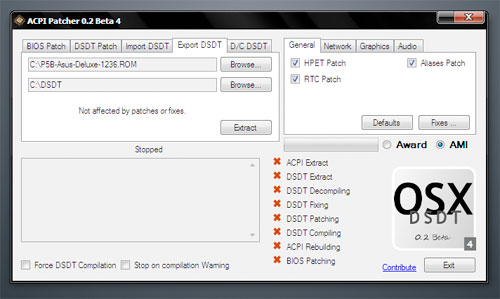
Открыв утилиту ACPI Patcher нужно выбрать тип BIOS(Award или AMI) и выбрать вкладку Export DSDT. В полях слева нужно указать местоположение скачанного биоса и папку, куда программа сохранит извлеченный файл dsdt.dsl. После этого нужно будет нажать Extract.
Теперь необходимо будет скомпилировать DSDT.aml из полученного при извлечении dsdt.dsl. Все это делается в той же программе ACPI Patcher под Windows. Сразу скажу, что программа иногда выдает ошибки, тогда просто попробуйте переименовать dsdt.dsl, например, в D.dsl. Откроем сверху вкладку D/C DSDT, укажем местоположение файла dsdt.dsl и путь к папке, куда сохранить скомпилированный DSDT.aml.
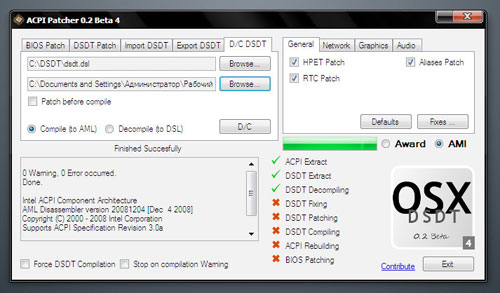
Cправа поставьте галочки у 3 пунктов: HPET Patch, RTC Patch и Aliases Patch. Кнопку Fixes трогать не нужно.
Переходим к следующей вкладке Network. Как следует из названия, здесь необходимо указать информацию о сетевой карте.
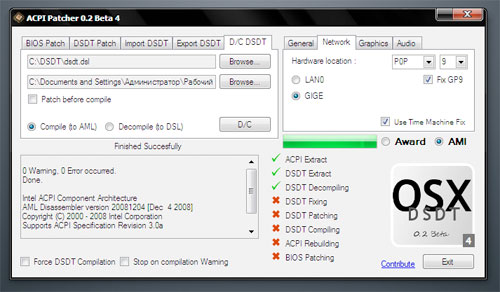
На этом этапе мноиге пользователи могут столкнуться с первыми серьезными проблемами. Чтобы указать верную информацию (два поля со списками) можно либо “заглянуть” в dsdt.dsl при помощи Wordpad и посмотреть информацию о сетевой карте или, что будет проще, воспользоваться утилитой IORegistryExplorer (см. ссылку выше). Что выбирать LAN0 или GIGE – большой роли не играет. Просто при выборе GIGE не забудьте поставить галочку у Fix GP9. Также рекомендую отметить пункт Use Time Machine Fix.
Следующая вкладка Graphics. Зеленые поля – для карт nVidia, красные для ATI. Карточки от ATI у меня нет, поэтому ничего посоветовать не смогу. Для nVidia все просто – указываем модель и объем памяти, а также разъемы.
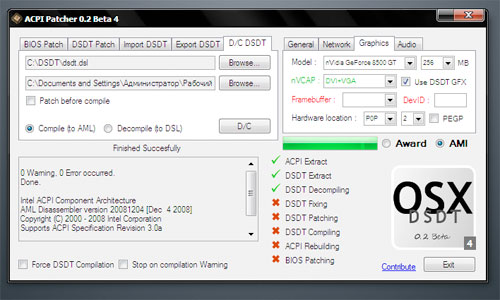
Для nVidia рекомендую отмечать Use DSDT GFX. Для правильного заполнения остальных полей также пользуемся IORegistryExplorer.
Последняя вкладка называется Audio. Поддерживается только ALC 888/889.
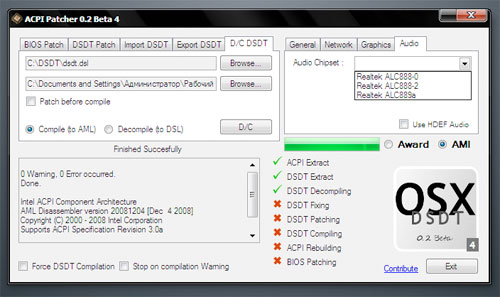
После заполнения всех вкладок можно нажать на D/C и программа скомпилирует файл DSDT.aml.
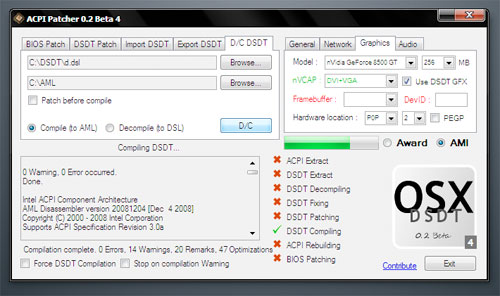
Очень часто бывает, что что-то вы неправильно отметили или забыли и тогда при компиляции справа будет указан лог компиляции с количеством ошибок(Errors) и предупреждений(Warnings). Для исправления этих ошибок нам как раз и пригодиться кнопка Fixes во вкладке General. Старайтесь добиться компиляции с наименьшим числом предупреждений и количеством ошибок 0.
Установка Mac OS X Leopard Retail
Скомпилировав “правильный” DSDT.aml (переименуйте его именно так) можно приступать к установке Mac OS X Leopard Retail. Для этого я воспользовался методом установки с жесткого диска, к тому же так вы сразу узнаете правильный ли у вас DSDT.aml получился.
Сначала распакуйте образ с Mac OS X на раздел жесткого диска, после этого установите в этот раздел загрузчик PCEFI V9(см. ссылку выше), а потом скопируйте в корень жесткого диска DSDT.aml. Должно получиться примерно вот так:
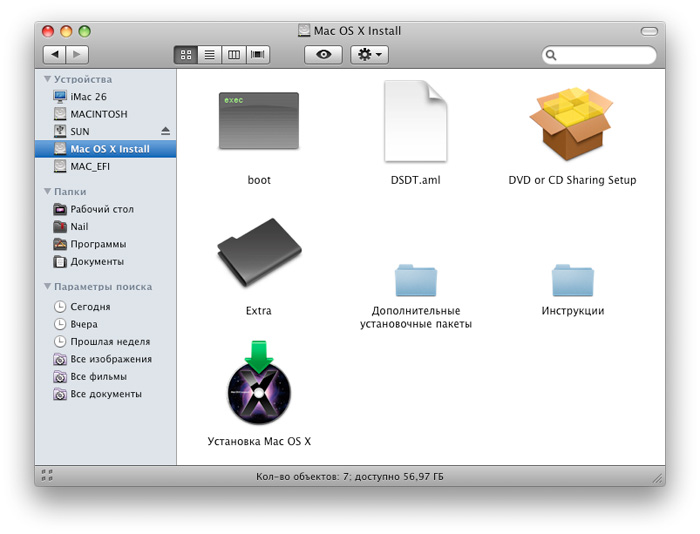
Затем необходимо загрузиться с этого раздела и действовать “по обстановке”. Всем желаю удачи в покорении Леопарда!
P.S.: При помощи ACPI Patcher также можно патчить биос материнской платы своим DSDT, но это связано с некоторым риском убить MB, поэтому не советую.
